Logistikprobleme
A: Überprüfen Sie die Tracking-Informationen, um zu sehen, ob Aktualisierungen oder Benachrichtigungen zur Verzögerung vorliegen.
Wenden Sie sich direkt an den Spediteur, um weitere Informationen zur Verzögerung zu erhalten.
Überprüfen Sie, ob es Benachrichtigungen des Spediteurs oder Ihres örtlichen Postamts zu möglichen Lieferproblemen gibt.
Wenn die Verzögerung ohne Updates weiterhin besteht, wenden Sie sich für Hilfe an den Kundendienst und geben Sie Ihre Sendungsverfolgungsnummer und Bestelldetails an.
A: Überprüfen Sie, ob die Sendungsverfolgungsnummer korrekt ist, und suchen Sie auf der Website des Spediteurs nach Aktualisierungen.
Kontaktieren Sie den Spediteur, um sich nach dem Status Ihres Pakets zu erkundigen.
Wenn nach einem längeren Zeitraum kein Update vorliegt, wenden Sie sich für weitere Unterstützung mit Ihrer Sendungsverfolgungsnummer und den Bestelldetails an den Kundendienst.
Überprüfen Sie die Lieferadresse und suchen Sie auf Ihrem Grundstück nach dem Paket.
Überprüfen Sie zunächst Ihre E-Mails oder SMS, um sicherzustellen, dass Sie die Zustellnachricht erhalten haben.
Bitte wenden Sie sich an den Spediteur, um zu bestätigen, dass Ihr Paket zugestellt wurde.
Erkundigen Sie sich bei Ihren Nachbarn oder Ihrer Hausverwaltung, ob diese das Paket in Ihrem Namen entgegengenommen haben.
Kontaktieren Sie den Spediteur, um die Lieferdetails zu bestätigen und weitere Informationen anzufordern.
Weitere Schritte: Sollte das Paket weiterhin fehlen, kontaktieren Sie zur weiteren Untersuchung den Kundendienst mit Ihren Bestelldaten und der Sendungsverfolgungsnummer.
A: Untersuchen Sie das Paket und den Inhalt, um das Ausmaß des Schadens einzuschätzen.
Machen Sie als Beweis Fotos von der beschädigten Verpackung und den beschädigten Artikeln.
Kontaktieren Sie den Transportdienstleister, um den Schaden zu melden und ggf. eine Reklamation einzuleiten.
Kontaktieren Sie den Kundendienst mit Ihren Bestelldetails, Fotos und jeglicher Kommunikation mit dem Spediteur, um einen Ersatz oder eine Rückerstattung zu vereinbaren.
A: Überprüfen Sie den Inhalt des Pakets anhand Ihrer Bestelldetails.
Machen Sie Fotos vom falschen Artikel und dem Versandetikett.
Kontaktieren Sie den Kundendienst mit Ihrer Bestellnummer, Fotos und einer Beschreibung des Problems, um eine Rücksendung oder einen Umtausch zu vereinbaren.
Befolgen Sie die Anweisungen des Kundendienstes, um den falschen Artikel zurückzusenden und den richtigen zu erhalten.
A: Überprüfen Sie die Sendungsverfolgungsinformationen, um zu bestätigen, dass das Paket zurückgeschickt wurde, und um weitere Einzelheiten zur Rücksendung zu erfahren.
Kontaktieren Sie den Spediteur, um zu erfahren, warum das Paket zurückgeschickt wurde (z. B. falsche Adresse, Zustellversuch fehlgeschlagen).
Überprüfen Sie, ob die Lieferadresse auf Ihrer Bestellung korrekt ist.
Kontaktieren Sie den Kundendienst unter Angabe Ihrer Bestelldetails und der Sendungsverfolgungsnummer, um eine erneute Zustellung des Pakets zu veranlassen oder weitere Anweisungen zu erhalten.
A: Überprüfen Sie die Sendungsverfolgungsinformationen, um den Paketstatus und etwaige Zollaktualisierungen zu bestätigen.
Weitere Schritte: Kontaktieren Sie den Kundendienst mit Ihrer Sendungsverfolgungsnummer und jeglicher Mitteilung vom Zoll, um weitere Unterstützung zu erhalten.
A: Überprüfen Sie die Sendungsverfolgungsinformationen und alle Hinweise zu zusätzlichen Gebühren oder Steuern.
Kontaktieren Sie den Kundendienst mit Ihren Bestelldetails und der Sendungsverfolgungsnummer, um Hilfe zu erhalten.
In den meisten Fällen zahlen wir die zusätzlichen Steuern.
Objektivprobleme
1. Anschlüsse und Geräte prüfen: Stellen Sie sicher, dass das Objektiv fest sitzt und die Kamerakontakte sauber sind.
- Aktualisieren Sie die Firmware der Kamera und des Objektivs.
- Starten Sie die Kamera neu.
- Setzen Sie die Kamera auf die Werkseinstellungen zurück.
2. Kundendienst: Wenn das Problem weiterhin besteht, teilen Sie unserem Kundendienst die Details zu Ihrer Kamera und Ihrem Objektivmodell mit, um weitere Unterstützung zu erhalten.
1. Anschlüsse und Geräte prüfen: Stellen Sie sicher, dass das Objektiv richtig montiert ist und die Kamerakontakte sauber sind.
- Aktualisieren Sie die Firmware der Kamera und des Objektivs.
- Starten Sie die Kamera neu und versuchen Sie, die Einstellungen anzupassen.
- Setzen Sie die Kamera auf die Werkseinstellungen zurück.
3. Kundensupport: Wenn das Problem weiterhin besteht, wenden Sie sich zur spezifischen Fehlerbehebung mit den Details zu Ihrer Kamera und Ihrem Objektiv an den Support.
1. Erste Kontrollen: Reinigen Sie die Linsenelemente und stellen Sie sicher, dass die Kameraeinstellungen für die Aufnahmebedingungen geeignet sind.
- Verwenden Sie zur Stabilisierung ein Stativ.
- Passen Sie die Blende für eine bessere Schärfentiefe an.
- Aktivieren Sie die Bildstabilisierung, falls verfügbar.
3. Support-Hilfe: Wenn sich die Bildqualität nicht verbessert, geben Sie unserem Support-Team Ihre Kamera- und Objektivmodelle für detaillierte Anleitungen weiter.
1. Anschlüsse und Geräte prüfen: Stellen Sie sicher, dass das Objektiv fest sitzt und die Kamerakontakte sauber sind.
- Aktualisieren Sie die Firmware der Kamera und des Objektivs.
- Testen Sie das Objektiv in unterschiedlichen Umgebungen, um die spezifischen Bedingungen zu identifizieren, die Geräusche verursachen.
3. Kundensupport: Wenn das Geräusch weiterhin besteht, geben Sie unserem Supportteam die Details zu Ihrer Kamera und Ihrem Objektivmodell für weitere Unterstützung weiter.`
1. Vorabprüfungen: Stellen Sie sicher, dass das Objektiv richtig montiert und der Kameraakku aufgeladen ist.
- Aktualisieren Sie die Firmware der Kamera und des Objektivs.
- Starten Sie die Kamera neu und setzen Sie sie auf die Werkseinstellungen zurück.
- Versuchen Sie, das Objektiv an eine andere kompatible Kamera anzuschließen, um kameraspezifische Probleme auszuschließen.
3. Kundendienst: Wenn das Objektiv weiterhin nicht funktioniert, wenden Sie sich mit den Kamera- und Objektivdetails zur Reparatur oder weiteren Fehlerbehebung an den Support.
Adapterprobleme
Anschlüsse und Zubehör prüfen: Achten Sie darauf, dass der Adapter fest am Objektiv und an der Kamera sitzt und die Kontakte sauber sind.
- Aktualisieren Sie die Firmware sowohl für die Kamera als auch für den Adapter.
- Starten Sie die Kamera neu und stellen Sie sicher, dass sie auf den richtigen Fokusmodus eingestellt ist.
Kundensupport: Wenn der Autofokus immer noch nicht funktioniert, geben Sie unserem Supportteam die Details zu Ihrer Kamera und Ihrem Adapter zur weiteren Fehlerbehebung weiter.
Anschlüsse und Geräte prüfen: Stellen Sie sicher, dass der Adapter richtig montiert ist und die Kamerakontakte sauber sind.
- Aktualisieren Sie die Firmware für die Kamera und den Adapter.
- Starten Sie die Kamera neu und setzen Sie sie auf die Werkseinstellungen zurück.
Kundensupport: Wenn das Problem weiterhin besteht, geben Sie unserem Supportteam die Details zu Ihrem Gerät weiter, damit wir gezielt Fehler beheben können.
Erste Kontrollen: Stellen Sie sicher, dass der Adapter fest sitzt und die Kontakte sauber sind.
- Aktualisieren Sie die Firmware sowohl für die Kamera als auch für den Adapter.
- Starten Sie die Kamera neu und versuchen Sie, die Blende manuell einzustellen.
Kundensupport: Wenn das Problem mit der Blendensteuerung weiterhin besteht, geben Sie die Details zu Ihrer Kamera und Ihrem Adapter an unser Supportteam weiter, damit wir Ihnen weiterhelfen können.
Anschlüsse und Geräte prüfen: Stellen Sie sicher, dass der Adapter richtig montiert ist und die Kamerakontakte sauber sind.
- Aktualisieren Sie die Firmware für die Kamera und den Adapter.
- Starten Sie die Kamera neu und setzen Sie sie auf die Werkseinstellungen zurück.
Kundendienst: Wenn das Problem weiterhin besteht, wenden Sie sich zur weiteren Fehlerbehebung mit den Details zu Ihrem Gerät an den Kundendienst.
Erste Kontrollen: Stellen Sie sicher, dass der Adapter richtig montiert ist und die Kontakte sauber sind.
- Aktualisieren Sie die Firmware für die Kamera und den Adapter.
- Starten Sie die Kamera neu und versuchen Sie, die Bildschirmeinstellungen anzupassen.
Kundensupport: Wenn das Bildschirmproblem weiterhin besteht, geben Sie die Details Ihres Geräts an unser Supportteam weiter, um Hilfe zu erhalten.
Erste Kontrollen: Stellen Sie sicher, dass der Adapter richtig montiert ist und die Kontakte sauber sind.
- Aktualisieren Sie die Firmware sowohl für die Kamera als auch für den Adapter.
- Starten Sie die Kamera neu und stellen Sie sicher, dass sie auf die richtigen Fokus- und Blendensteuerungsmodi eingestellt ist.
Kundendienst: Wenn Sie die Blende oder den Autofokus immer noch nicht steuern können, wenden Sie sich zur weiteren Fehlerbehebung mit den Details zu Ihrem Gerät an den Support.
Anschlüsse und Geräte prüfen: Achten Sie auf festen Sitz des Adapters und saubere Kontakte.
- Aktualisieren Sie die Firmware sowohl für die Kamera als auch für den Adapter.
- Starten Sie die Kamera neu und versuchen Sie, die Fokus- und Blendeneinstellungen manuell anzupassen.
Kundensupport: Wenn das Problem weiterhin besteht, geben Sie unserem Supportteam die Details zu Ihrer Kamera und Ihrem Adapter weiter, um weitere Unterstützung zu erhalten.
Erste Kontrollen: Stellen Sie sicher, dass der Adapter fest sitzt und die Kontakte sauber sind.
- Aktualisieren Sie die Firmware sowohl für die Kamera als auch für den Adapter.
- Starten Sie die Kamera neu und setzen Sie die Einstellungen zurück.
Kundensupport: Wenn das Problem weiterhin besteht, kontaktieren Sie den Support zur weiteren Fehlerbehebung mit den Details zu Ihrer Kamera und Ihrem Adapter.
Erste Kontrollen: Stellen Sie sicher, dass der Adapter fest sitzt und die Kontakte sauber sind.
- Aktualisieren Sie die Firmware sowohl für die Kamera als auch für den Adapter.
- Starten Sie die Kamera neu und versuchen Sie, die Einstellungen für die Bildgröße anzupassen.
Kundensupport: Wenn Sie die Rahmengröße immer noch nicht anpassen können, geben Sie die Details zu Ihrer Kamera und Ihrem Adapter an unser Support-Team weiter, um weitere Unterstützung zu erhalten.
Vorabprüfungen: Stellen Sie sicher, dass der Adapter sicher sitzt und die Kontakte sauber sind.
- Aktualisieren Sie die Firmware sowohl für die Kamera als auch für den Adapter.
- Starten Sie die Kamera neu und setzen Sie die Einstellungen zurück.
Kundendienst: Wenn der Adapter weiterhin nicht funktioniert, geben Sie die Details zu Ihrer Kamera und Ihrem Adapter an unser Supportteam weiter, damit wir die Fehlerbehebung fortführen können.
Erste Kontrollen: Stellen Sie sicher, dass der Adapter fest sitzt und die Kontakte sauber sind.
- Installieren Sie das Firmware-Update erneut oder versuchen Sie es mit einer früheren Version.
- Starten Sie die Kamera neu und setzen Sie die Einstellungen zurück.
Kundendienst: Wenn der Adapter immer noch nicht funktioniert, wenden Sie sich mit den Details Ihres Geräts an den Support, um weitere Unterstützung zu erhalten.
Anschlüsse und Geräte prüfen: Stellen Sie sicher, dass der Adapter richtig montiert ist und die Kontakte sauber sind.
- Installieren Sie das Firmware-Update erneut oder versuchen Sie es mit einer früheren Version.
- Starten Sie die Kamera neu und setzen Sie die Einstellungen zurück.
Kundensupport: Wenn das Problem weiterhin besteht, geben Sie unserem Supportteam die Details zu Ihrer Kamera und Ihrem Adapter zur spezifischen Fehlerbehebung weiter.
Erste Kontrollen: Stellen Sie sicher, dass der Adapter fest sitzt und die Kontakte sauber sind.
- Aktualisieren Sie die Firmware sowohl für die Kamera als auch für den Adapter.
- Starten Sie die Kamera neu und setzen Sie die Einstellungen zurück.
Kundensupport: Wenn das Linsenproblem weiterhin besteht, geben Sie die Details zu Ihrem Gerät an unser Supportteam weiter, um weitere Unterstützung zu erhalten.
Erste Kontrollen: Stellen Sie sicher, dass der Adapter fest sitzt und die Kontakte sauber sind.
- Aktualisieren Sie die Firmware sowohl für die Kamera als auch für den Adapter.
- Starten Sie die Kamera neu und setzen Sie die Einstellungen zurück.
Kundensupport: Wenn das Stabilisatorproblem weiterhin besteht, geben Sie die Details Ihres Geräts an unser Supportteam weiter, damit wir die Fehlerbehebung fortsetzen können.
Lichtprobleme
Erste Prüfungen: Stellen Sie sicher, dass das Ladekabel fest angeschlossen ist und die Stromquelle funktioniert.
- Versuchen Sie es mit einem anderen Netzteil oder einer anderen Steckdose.
- Setzen Sie das Licht zurück, indem Sie es aus- und wieder einschalten.
Weitere Schritte: Wenn das Problem weiterhin besteht, erwägen Sie den Austausch der Batterie (sofern herausnehmbar) oder wenden Sie sich an den Kundendienst.
Erste Prüfungen: Stellen Sie sicher, dass das Netzkabel richtig angeschlossen ist und die Stromquelle funktioniert.
- Versuchen Sie es mit einer anderen Steckdose.
- Setzen Sie das Licht zurück, indem Sie es aus- und wieder einschalten.
Weitere Schritte: Sollte das Problem weiterhin bestehen, erwägen Sie einen Batteriebetrieb oder kontaktieren Sie den Kundenservice.
Erste Prüfungen: Stellen Sie sicher, dass Netzkabel und Adapter richtig angeschlossen sind.
- Versuchen Sie es mit einem anderen Netzteil oder einer anderen Steckdose.
- Setzen Sie das Licht zurück, indem Sie es aus- und wieder einschalten.
Weitere Schritte: Sollten weiterhin Ladeprobleme auftreten, erwägen Sie einen Akkuaustausch oder wenden Sie sich an den Kundendienst.
Erste Prüfungen: Stellen Sie sicher, dass das Netzkabel und der Adapter richtig angeschlossen sind.
- Verwenden Sie ein anderes Ladekabel und Netzteil.
- Setzen Sie das Licht zurück, indem Sie es aus- und wieder einschalten.
Weitere Schritte: Wenn das Problem weiterhin besteht, wenden Sie sich für weitere Unterstützung an den Kundendienst.
Erste Kontrollen: Stellen Sie sicher, dass Batterie oder Stromkabel richtig angeschlossen sind.
- Versuchen Sie es mit einer anderen Batterie.
- Entladen Sie den Akku vollständig und laden Sie ihn anschließend erneut auf.
- Weitere Schritte: Sollte das Problem weiterhin bestehen, erwägen Sie einen Batteriewechsel oder wenden Sie sich an den Kundendienst.
Erste Prüfungen: Stellen Sie sicher, dass die Leuchte richtig aufgeladen und der Akku richtig eingesetzt ist.
- Überprüfen Sie den Netzschalter und stellen Sie sicher, dass er sich in der richtigen Position befindet.
- Setzen Sie das Licht zurück, indem Sie es aus- und wieder einschalten.
Weitere Schritte: Wenn die LED immer noch nicht aufleuchtet, wenden Sie sich für weitere Hilfe an den Kundendienst.
Erste Prüfungen: Stellen Sie sicher, dass die Stromquelle und der Controller ordnungsgemäß funktionieren.
- Setzen Sie das Licht zurück, indem Sie es aus- und wieder einschalten.
- Versuchen Sie, die App und das Licht erneut zu verbinden.
Weitere Schritte: Sollte die Helligkeitsanpassung weiterhin nicht funktionieren, kontaktiere den Kundensupport.
Erste Prüfungen: Stellen Sie sicher, dass der Akku geladen und der Modus richtig ausgewählt ist.
- Setzen Sie das Licht zurück, indem Sie es aus- und wieder einschalten.
- Aktualisieren Sie die App auf die neueste Version. Verbinden Sie die App und das Licht erneut.
Weitere Schritte: Wenn der RGB-Modus weiterhin nicht funktioniert, wenden Sie sich an den Kundensupport.
Erste Prüfungen: Stellen Sie sicher, dass das Licht eingeschaltet ist und funktioniert.
- Setzen Sie das Licht zurück, indem Sie es aus- und wieder einschalten.
- Aktualisieren Sie die App auf die neueste Version. Verbinden Sie die App und das Licht erneut.
- Um die korrekte Funktionsweise zu überprüfen, schauen Sie bitte in die Bedienungsanleitung des jeweiligen Produktes.
Weitere Schritte: Sollte sich die Farbtemperatur weiterhin nicht anpassen, kontaktiere den Kundenservice.
Erste Kontrollen: Stellen Sie sicher, dass die Leuchte richtig mit Strom versorgt wird und die Bedienelemente nicht beschädigt sind.
- Setzen Sie das Licht zurück, indem Sie es aus- und wieder einschalten.
- Aktualisieren Sie die App auf die neueste Version. Verbinden Sie die App und das Licht erneut.
- Um die korrekte Funktionsweise zu überprüfen, schauen Sie bitte in die Bedienungsanleitung des jeweiligen Produktes.
Weitere Schritte: Wenn das Problem weiterhin besteht, wenden Sie sich zur weiteren Fehlerbehebung an den Kundendienst.
Erste Prüfungen: Stellen Sie sicher, dass der Adapter richtig angeschlossen ist und die Firmware-Aktualisierung erfolgreich war. Vom Benutzer umzusetzende Lösungen:
- Installieren Sie das Firmware-Update erneut oder versuchen Sie, zu einer früheren Version zurückzukehren.
- Setzen Sie die Leuchte und den Adapter zurück, indem Sie sie aus- und wieder einschalten.
Weitere Schritte: Wenn das Problem weiterhin besteht, wenden Sie sich an den Kundendienst.
Monitorprobleme
Überprüfen Sie alle Kabelverbindungen, um sicherzustellen, dass sie richtig eingesteckt sind.
Stellen Sie sicher, dass die Eingangsquelle des Monitors richtig auf Ihr Gerät eingestellt ist.
Stellen Sie sicher, dass Ihr Monitor mit Strom versorgt wird und der Akku aufgeladen ist.
- Verwenden Sie andere Kabel oder Anschlüsse (z. B. HDMI oder DisplayPort).
- Starten Sie Kamera und Monitor neu.
- Suchen Sie nach verfügbaren Firmware-Updates für Ihren Monitor und wenden Sie diese an.
Sollte das Problem weiterhin bestehen, wende dich bitte mit Angabe deines Monitormodells und der von dir verwendeten Kamera an unser Support-Team. Wir helfen dir gerne weiter.
Stellen Sie sicher, dass das HDMI-Kabel richtig angeschlossen ist.
Überprüfen Sie, ob Ihr HDMI-Kabel von hoher Qualität ist und die erforderlichen Standards für Ihre Auflösung erfüllt.
- Tauschen Sie das HDMI-Kabel gegen ein neues aus, vorzugsweise ein kürzeres, hochwertiges Kabel, um Signalverluste zu vermeiden.
- Passen Sie die HDMI-Ausgabeeinstellungen Ihrer Kamera an.
Wenn das Problem weiterhin besteht, wenden Sie sich mit Ihren Setup-Details und den Schritten, die Sie bisher unternommen haben, an unser Support-Team.
Überprüfen Sie alle Verbindungen doppelt, um sicherzustellen, dass keine physischen Störungen vorliegen.
Überprüfen Sie die Ausgabeeinstellungen der Kamera auf alle Optionen im Zusammenhang mit der Signalverzögerung.
- Versuchen Sie es mit anderen Kabeln oder Anschlüssen.
- Starten Sie Kamera und Monitor neu, um zu prüfen, ob die Verzögerung dadurch behoben wird.
Wenn weiterhin Verzögerungen auftreten, kontaktieren Sie unser Supportteam mit Ihren Monitor- und Kameramodellen sowie Einzelheiten zu der aufgetretenen Verzögerung.
Überprüfen Sie, ob Ihre Kabelverbindungen sicher sind und ob Ihr Kabel 4K-Auflösung unterstützt.
Suchen Sie nach physischen Schäden oder Verstopfungen in den Kabeln.
- Ersetzen Sie das HDMI-Kabel durch ein Hochgeschwindigkeitskabel für 4K-Auflösung.
- Passen Sie die Monitoreinstellungen entsprechend der Ausgabeauflösung Ihrer Kamera an.
Wenn das Problem weiterhin besteht, wenden Sie sich bitte mit dem Modell Ihres Monitors und Details zu der von Ihnen verwendeten 4K-Quelle an den Support.
Überprüfen Sie die ordnungsgemäße Funktion von Netzteil und Akku.
Stellen Sie sicher, dass der Einschaltknopf des Monitors ordnungsgemäß funktioniert.
- Führen Sie einen Kaltstart durch, wenn Ihr Monitor über diese Option verfügt.
- Versuchen Sie, das Firmware-Update mit einem anderen Gerät erneut anzuwenden.
Wenn sich Ihr Monitor immer noch nicht einschalten lässt, wenden Sie sich mit Einzelheiten zum Firmware-Aktualisierungsprozess und etwaigen aufgetretenen Fehlermeldungen an unser Supportteam.
Stellen Sie sicher, dass das HDMI- oder andere Verbindungskabel fest angeschlossen sind.
Überprüfen Sie die Ausgabeeinstellungen der Kamera auf Farbprofile und Bittiefe.
- Passen Sie die Monitoreinstellungen an, um die Farbkalibrierung zu korrigieren.
- Verwenden Sie andere Kabel oder Anschlüsse, um zu prüfen, ob das Problem dadurch behoben wird.
Wenn die Farbstreifenbildung weiterhin besteht, wenden Sie sich bitte mit Angaben zu Ihrem Monitormodell und den von Ihnen verwendeten Kameraeinstellungen an unser Supportteam.
Stellen Sie sicher, dass der Firmware-Aktualisierungsprozess ohne Unterbrechungen abgeschlossen wurde.
Überprüfen Sie alle Verbindungen zum Monitor.
- Führen Sie ein Rollback zur vorherigen Firmware-Version durch, falls diese Option verfügbar ist.
- Setzen Sie den Monitor auf die Werkseinstellungen zurück.
Wenn die Artefakte weiterhin bestehen, wenden Sie sich mit dem Monitormodell und Einzelheiten zum Firmware-Update an den Support.
Überprüfen Sie den Batterieanschluss um sicherzustellen, dass er richtig sitzt.
Überprüfen Sie, ob das Netzteil und die Steckdose ordnungsgemäß funktionieren.
- Versuchen Sie es mit einer anderen Batterie oder einem anderen Netzteil.
- Reinigen Sie die Batteriekontakte, um eine ordnungsgemäße Verbindung sicherzustellen.
Wenn der Akku immer noch nicht lädt oder Geräusche macht, kontaktieren Sie bitte den Support und teilen Sie uns Ihr Monitormodell und die Akkudetails mit.